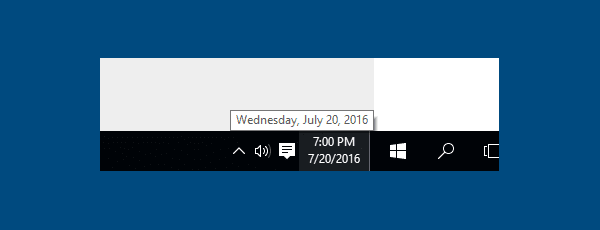
Algunos usuarios de Microsoft Windows 10 informan que la función que hace que el día de la semana y la fecha aparezcan cuando se pasa el mouse sobre la hora en la barra de tareas no funciona correctamente. Es un problema común, y hay varias soluciones posibles. Prueba algunos de estos.
Arreglo 1 - Reinicio Explorer
Intente simplemente reiniciar el Explorador de Windows con estos pasos:
- Haga clic derecho en el "comienzo”, Luego elija“Administrador de tareas“.
- Selecciona el "Detalles"Pestaña".
- Encontrar "explorer.exe"En la lista, luego haga clic derecho y seleccione"Tarea final". La pantalla puede quedar en blanco.
- Seleccione “Expediente” > “Ejecutar nueva tarea“.
- Tipo "explorer.exe" en el "Abierto:”, Luego seleccione“DE ACUERDO“.
A ver si la fecha aparece ahora.
Arreglo 2 - Restablecer configuración de fecha predeterminada
Esta solución suele hacer el truco para aquellos de ustedes afectados por una actualización de Windows 10.
- Haga clic derecho en el "comienzo”Y seleccione“Panel de control“.
- Seleccione “Reloj, lenguaje, y región” > “Región” > “Ajustes adicionales… ” > “Reiniciar“.
A ver si la fecha aparece ahora.
Arreglo 3 - Restaurar configuración del registro
- Descargar TimeZoneRestore.zip.
- Haga doble clic en el archivo para abrirlo.
- Abre el TimeZineRestore.reg expediente.
- Cuando se le solicite agregar el contenido del archivo al registro, seleccione "Sí“.
- Reinicie su computadora y vea si la característica funciona ahora.

